Focus
Se connecter sur différentes plateformes de réseaux sociaux
Se connecter avec d’autres personnes sur les plateformes de réseaux sociaux peut vous offrir des avantages significatifs, en particulier en favorisant les interactions sociales et en réduisant le sentiment d’isolement, qui peut être courant chez les personnes âgées. Les réseaux sociaux offrent aux aînés un moyen accessible de rester en contact avec leur famille et leurs amis, tout en leur offrant des occasions de renouer avec de vieilles connaissances et de rencontrer de nouvelles personnes qui partagent les mêmes intérêts !
Ces interactions numériques peuvent grandement enrichir votre vie, en fournissant un engagement social quotidien qui pourrait être moins accessible autrement en raison de contraintes de mobilité physique ou de distances géographiques.
Pour les personnes âgées qui s’adonnent à des activités créatives comme des projets de bricolage, les plateformes de réseaux sociaux telles que Facebook, Instagram et TikTok peuvent être particulièrement précieuses. Ces plateformes vous permettent de présenter vos créations, de recevoir des commentaires et de vous inspirer des autres, ce qui peut être incroyablement gratifiant et affirmatif. S’engager dans ces communautés renforce non seulement l’estime de soi, mais favorise également la santé cognitive, car les personnes âgées naviguent et gèrent leurs profils numériques.
L’essence même des réseaux sociaux réside dans leur capacité à connecter les gens, à favoriser un sentiment de communauté et d’appartenance, indépendamment des frontières géographiques. Cet aspect « social » concerne fondamentalement le partage d’expériences, de connaissances et d’intérêts, ce qui fait de ces plateformes une ressource inestimable pour les personnes en quête de connexion. Qu’il s’agisse de partager des photos de petits-enfants, d’échanger des recettes ou de présenter un nouveau projet de bricolage, les médias sociaux facilitent ces interactions en temps réel, rapprochant les gens. Pour de nombreux aînés, ces plateformes ne sont pas seulement des outils de communication ; ce sont des arènes sociales dynamiques où ils peuvent rester activement impliqués dans une communauté, continuer à apprendre et à s’exprimer.
Comment se connecter sur différentes plateformes
S’engager sur Facebook – Publications
Les publications Facebook sont des éléments de contenu que les utilisateurs partagent sur leur fil d’actualité personnel, dans des groupes, sur des pages ou lors d’événements sur Facebook. Ces publications peuvent inclure du texte, des photos, des vidéos, des liens et d’autres formes de médias. Les publications sont l’un des principaux moyens de partager des informations, des mises à jour et d’interagir avec des amis, des abonnés et la communauté Facebook au sens large.
Types de publications Facebook :
- Messages texte: Simples mises à jour de statut ou messages sans aucun support.
- Publications photo/vidéo: Partage de photos et de vidéos avec votre réseau.
- Vidéo en direct: Diffusion de vidéos en direct à vos amis ou abonnés.
- Liens vers d’autres médias: Partager des liens vers des articles, des sites Web ou d’autres contenus en ligne.
- Partage de localisation: Partager votre position à un endroit spécifique.
- Sentiments/Activités: Partager ce que vous ressentez ou ce que vous faites.
- Sondages et questions: Engagez votre public avec des sondages ou des questions.
Comment publier sur Facebook :
Étape 1 : Créez votre post
- Sur votre fil d’actualité, vous verrez une case en haut qui dit « Quoi de neuf ? » (Sur mobile, vous devrez peut-être appuyer dessus).
- Click on this box to start creating your post.
- Type your text in it. You can share your thoughts, updates, or any message you want to post.
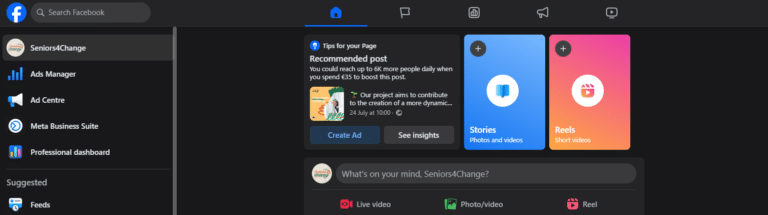
Création de poste
Étape 2 : Ajouter des médias (facultatif)
- Photos/Vidéos: Cliquez sur le bouton « Photo/Vidéo » sous la zone de texte pour télécharger des photos ou des vidéos depuis votre appareil.
- Vidéo en direct: Cliquez sur le bouton « Vidéo en direct » pour démarrer une diffusion en direct.
- Humeur/Activité: Cliquez sur le bouton « Humeur/Activité » pour partager ce que vous ressentez ou ce que vous faites.
- Je suis là: Cliquez sur le bouton « Je suis là » pour identifier votre position.
- Identifier des personnes: Cliquez sur le bouton « Identifier des personnes » pour identifier des amis dans votre publication.
- Couleurs d’arrière-plan: Vous pouvez également choisir une couleur d’arrière-plan pour votre message de texte en sélectionnant l’un des cercles colorés sous la zone de texte.
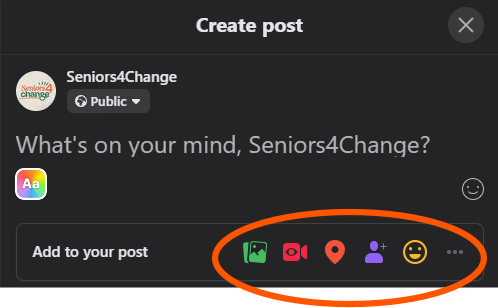
Ajouter un média
Étape 3 : Personnalisez votre audience
- Sous votre nom, vous verrez un menu déroulant qui dit « Public » par défaut.
- Cliquez sur ce menu déroulant pour sélectionner votre public:
- Public: Tout le monde sur ou en dehors de Facebook.
- Ami(e)s: Uniquement vos amis sur Facebook
- Ami(e)s sauf…: Excluez des amis spécifiques.
- Amis spécifiques: Partagez avec des amis spécifiques uniquement.
- Moi seulement: Vous seul pouvez voir cet article.
- Personnalisé: Personnalisez les personnes qui peuvent voir votre publication.
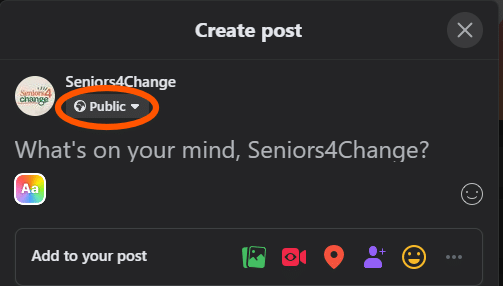
Section publique
Étape 4 : Publiez votre contenu
- Une fois que vous êtes satisfait de votre publication, cliquez sur le bouton « Publier ».
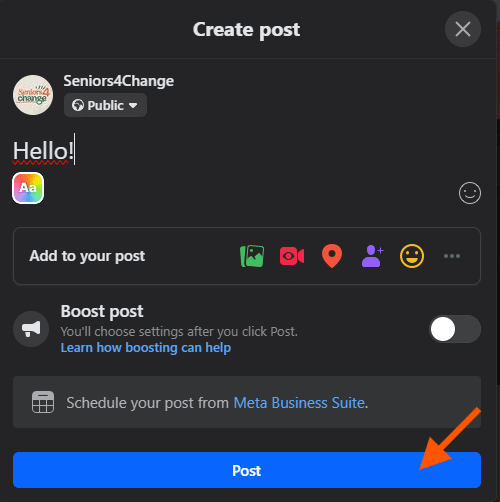
Publier
Étape 5 : Modifier ou supprimer votre message (facultatif)
- Si vous devez modifier ou supprimer votre publication après sa publication, accédez à votre journal ou à la publication dans votre fil d’actualité.
- Cliquez sur les trois points (…) en haut à droite de la publication.
- Choisissez « Modifier la publication » pour apporter des modifications ou « Supprimer » pour la supprimer.

Modifier ou supprimer
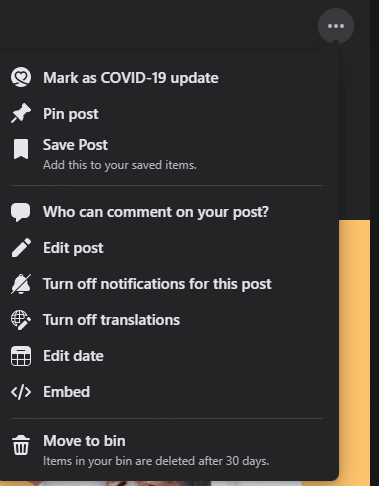
Modifier ou supprimer
Likes et reactions
- Les mentions indiquent l’appréciation ou l’accord.
- Les réactions vous permettent d’exprimer de l’amour, des rires, de la surprise, de la tristesse ou de la colère à propos d’une publication.
Comment aimer ou réagir à une publication
- Identifiez la publication avec laquelle vous souhaitez interagir.
- Passez la souris sur le bouton J’aime (si vous utilisez un PC) ou appuyez longuement sur le bouton J’aime (si vous utilisez un appareil mobile) pour afficher les options de réaction. Ces boutons sont situés au bas de l’article.
- Sélectionnez votre réaction. Il peut s’agir d’un simple like (pouce levé) ou de toute autre réaction émotionnelle.
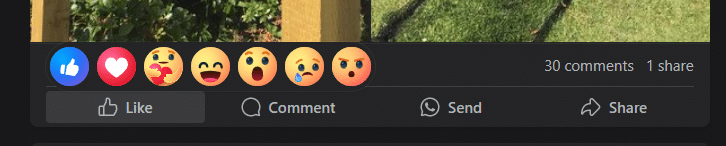
Réaction
Partage de contenu
Le partage consiste à republier le contenu de quelqu’un d’autre ou le vôtre sur votre profil ou un groupe. Il peut s’agir de publications, d’actualités, de photos ou de vidéos.
Comment partager une publication
- Trouvez la publication que vous souhaitez partager.
- Cliquez ou appuyez sur le bouton Partager sous la publication.
- Choisissez de partager sur votre propre journal, sur le journal d’un ami, dans un groupe ou dans un message privé.
- Vous pouvez ajouter votre propre commentaire avant de le partager ou choisir de le partager sans commentaires supplémentaires.
- Cliquez sur « Partager maintenant ».

Partager
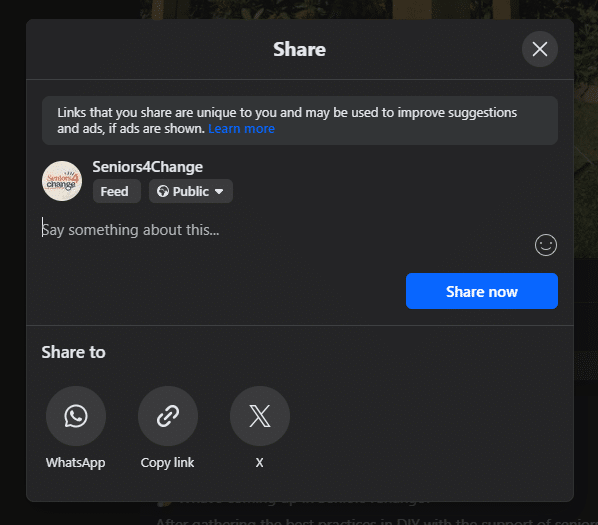
Partager
Rejoindre et participer à des groupes
Qu’est-ce qu’un groupe Facebook ?
- Les groupes sont des espaces sur Facebook où vous pouvez communiquer sur des intérêts communs avec certaines personnes. Vous pouvez rejoindre des groupes formés autour de sujets tels que les loisirs, les célébrités, le développement personnel, etc.
Comment rejoindre un groupe
- Utilisez la barre de recherche en haut de votre page Facebook pour trouver un groupe par mots-clés.
- Sélectionnez le groupe que vous souhaitez rejoindre. Certains groupes sont ouverts et vous pouvez les rejoindre immédiatement, tandis que d’autres peuvent nécessiter l’approbation de l’administrateur du groupe.
- Cliquez sur « Rejoindre ».
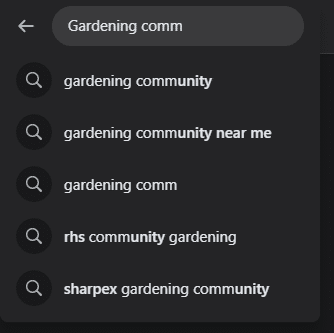
Rejoindre des groupes

Rejoindre des groupes
Comment s’engager dans des groupes
- Publiez des questions ou du contenu en rapport avec le thème du groupe.
- Commentez les publications d’autres personnes pour participer à des discussions.
- Soyez actif et respectueux, ce qui peut conduire à des interactions et des connexions plus significatives.
S’engager sur Instagram – Publications et Stories
Que sont les publications Instagram ?
Les publications Instagram sont des éléments de contenu que les utilisateurs partagent sur leur profil personnel ou dans leurs histoires. Ces publications peuvent inclure des photos, des vidéos, des compositions multiples (plusieurs photos/vidéos dans une seule publication) et d’autres formes de médias. Les publications Instagram sont l’un des principaux moyens de partager du contenu visuel et d’interagir avec les abonnés de la plateforme.
Types de publications Instagram :
- Publications de photos: Partager une seule image avec vos abonnés.
- Messages vidéo: Partage d’un clip vidéo (jusqu’à 60 secondes) sur votre flux.
- Compositions multiples: Partage de plusieurs photos ou vidéos dans une seule publication que les utilisateurs peuvent parcourir.
- Stories Partager des photos ou des vidéos temporaires qui disparaissent au bout de 24 heures.
- Reels Partage de vidéos courtes et attrayantes (jusqu’à 60 secondes) avec de la musique et des effets visuels.
- IGTV: Partager des vidéos plus longues (plus de 60 secondes) pour un contenu approfondi.
Comment publier sur Instagram :
Étape 1 : Accédez à la zone de création de publication
- Appuyez sur le bouton « + » en bas au centre de l’écran pour créer une nouvelle publication.
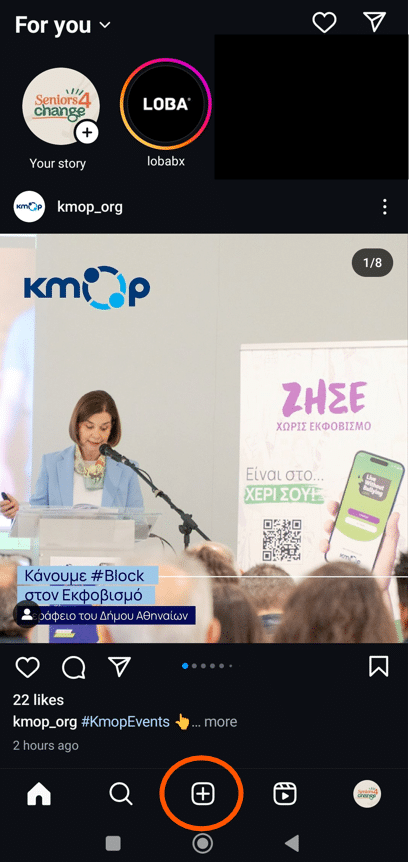
Création de poste
Étape 2 : Sélectionnez votre média
- Publications photo/vidéo:
- Choisissez une photo ou une vidéo dans votre galerie, ou prenez-en une nouvelle à l’aide de l’icône de l’appareil photo.
- Vous pouvez sélectionner plusieurs photos ou vidéos pour créer une publication multiple en appuyant sur l’icône Composition multiple.

Sélectionner un média
Étape 3 : Modifier vos médias (facultatif)
- Filtres : Balayez pour appliquer un filtre à votre photo ou vidéo.
- Éditer : Appuyez sur « Modifier » pour régler la luminosité, le contraste, la saturation, etc.
- Découpage (pour les vidéos) : Découpez votre vidéo à la longueur souhaitée.
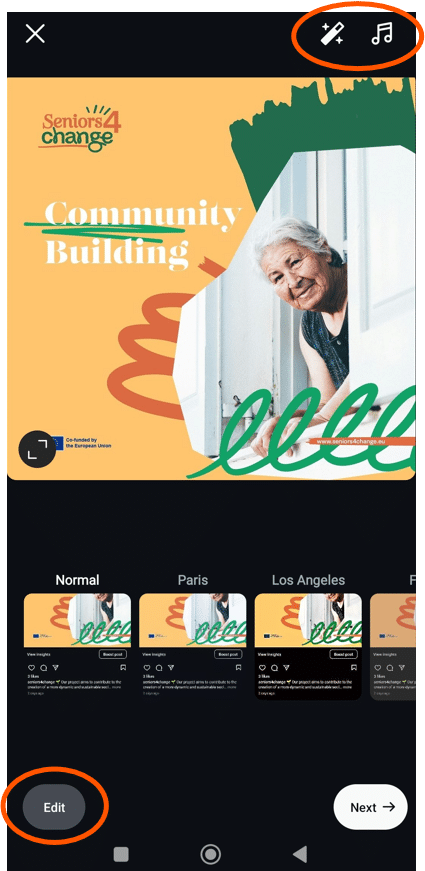
Editer les médias
Étape 4 : Ajouter des détails à votre publication
- Légende : Tapez une légende pour accompagner votre publication. Vous pouvez inclure des hashtags (#) pour augmenter sa visibilité.
- Identifier les personnes : Cliquez sur « Taguer des personnes » pour identifier d’autres utilisateurs d’Instagram dans votre publication.
- Ajouter un lieu : Cliquez sur « Ajouter un emplacement » pour inclure votre emplacement actuel ou un lieu spécifique.
- Partagez sur d’autres plateformes : Si vous le souhaitez, basculez les commutateurs pour partager votre publication sur d’autres plateformes liées comme Facebook ou Twitter.
Étape 5 : Publiez votre contenu
- Une fois que vous êtes satisfait de votre publication, appuyez sur « Partager » pour la publier sur votre profil.
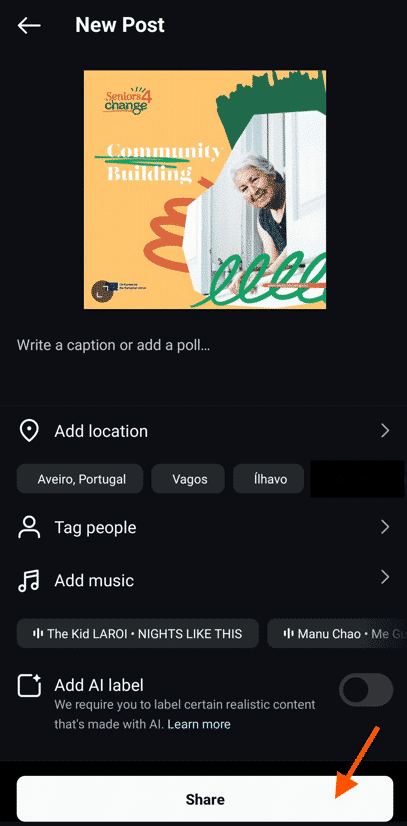
Partager
Étape 6 : Modifier ou supprimer votre message (facultatif)
- Si vous devez modifier ou supprimer votre post après sa publication, accédez à votre profil et cliquez sur le post.
- Cliquez sur les trois points (…) en haut à droite de la publication.
- Choisissez « Modifier » pour apporter des modifications ou « Supprimer » pour le supprimer.
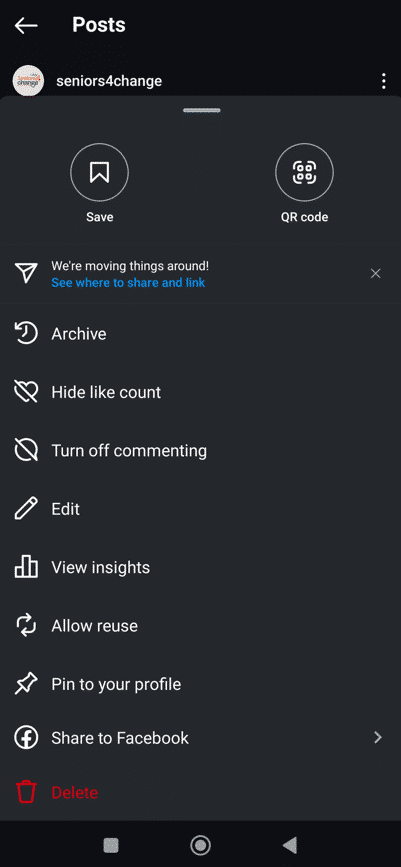
Modifier ou supprimer
Que sont les Stories Instagram ?
Instagram Stories est une fonctionnalité qui permet aux utilisateurs de partager des photos et des vidéos qui disparaissent après 24 heures. Les Stories sont affichées en haut du fil Instagram et peuvent être améliorées avec des autocollants, du texte, des dessins et d’autres éléments interactifs.
Comment publier des Stories Instagram
Étape 1 : Créez votre Story
- Prendre une photo/vidéo : Vous pouvez sélectionner l’option « Appareil photo » pour prendre une photo avec votre propre appareil photo.
- Sélectionnez Média dans la galerie : Balayez l’écran vers le haut sous « Récents » ou appuyez sur l’icône « Photos » pour sélectionner une photo ou une vidéo sur votre appareil.
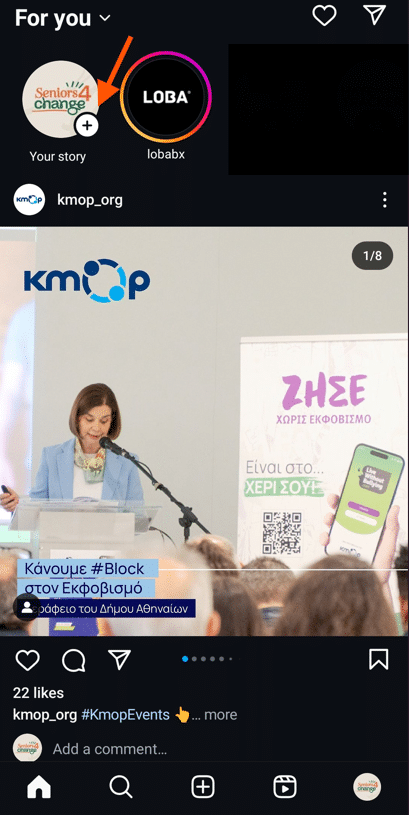
Créer une histoire
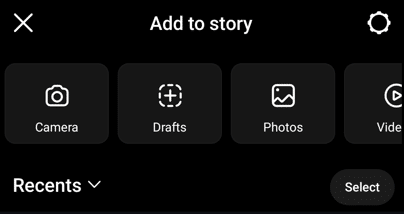
Créer une histoire
Étape 2 : Modifiez votre Story
- Ajouter du texte : Appuyez sur l’icône « Aa » pour ajouter du texte.
- Dessiner : Appuyez sur l’icône de la ligne ondulée pour dessiner sur votre Story.
- Autocollants: Appuyez sur l’icône du visage souriant pour ajouter des autocollants, des GIF, des sondages, des questions, etc.
- Filtres: Balayez vers la gauche ou la droite pour appliquer des filtres à votre Story.
- Musique: Appuyez sur l’icône de musique pour ajouter une chanson à votre Story.
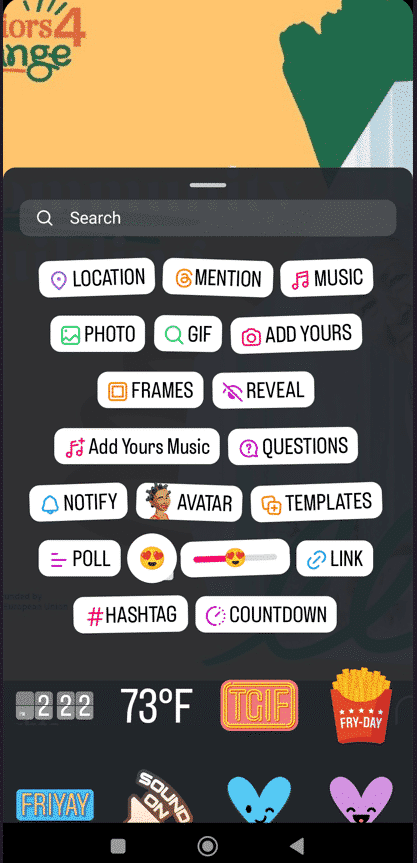
Editer
Étape 3 : Partagez votre Story
- Une fois que vous êtes satisfait de votre Story, appuyez sur « Votre Story » en bas de l’écran pour la partager avec tous vos abonnés.
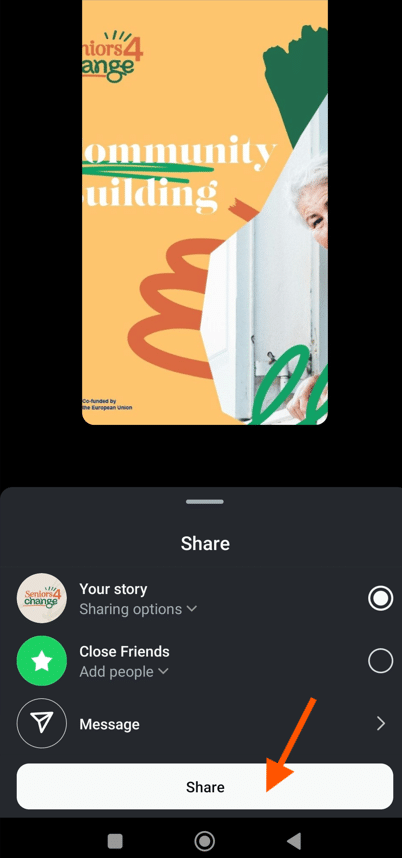
Partager
Étape 4 : Gérer votre Story (facultatif)
- Pour voir qui a vu votre Story, balayez l’histoire vers le haut pendant qu’elle est en cours de lecture.
- Pour supprimer une Story, consultez-la et appuyez sur les trois points (…) en bas à droite, puis sélectionnez « Supprimer ».
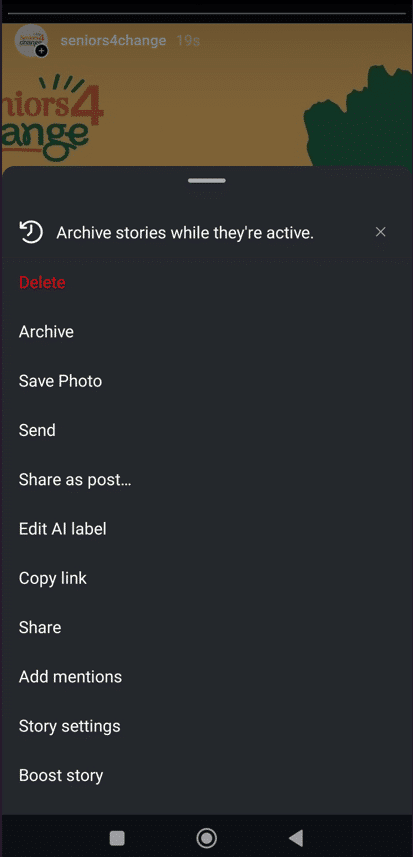
Gérer votre histoire
Les « J’aime » sur les publications et les stories
- Pour aimer une publication: Cliquez simplement sur l’icône en forme de cœur sous l’image ou la vidéo, ou cliquez deux fois sur la publication elle-même.
- Pour commenter une publication: Cliquez sur l’icône de la bulle juste à côté de l’icône en forme de cœur et tapez votre commentaire dans la barre.
- Pour aimer ou répondre à une story: Vous pouvez aimer une histoire en cliquant sur l’icône en forme de cœur dans le coin inférieur droit. Cliquez sur « Message » en bas de l’écran de l’histoire pour saisir votre réponse, ou choisissez une réaction emoji.

Aimer ou commenter
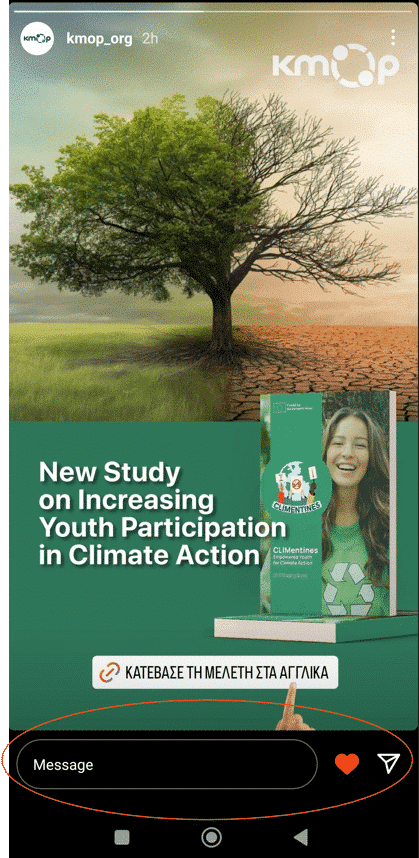
Aimer ou commenter
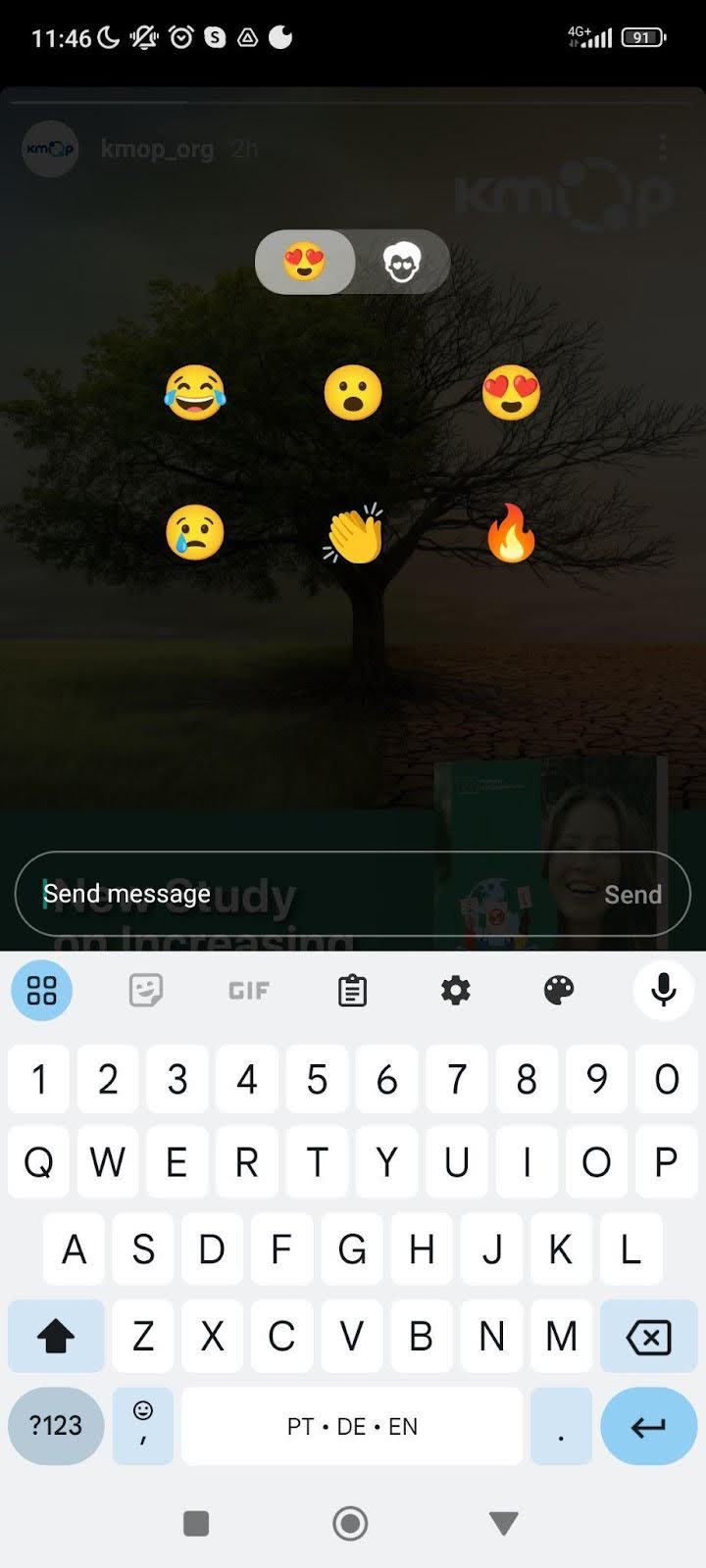
Aimer ou commenter
S’engager sur TikTok
Les publications TikTok sont des contenus vidéo de courte durée que les utilisateurs créent et partagent sur la plateforme TikTok. Ces vidéos peuvent durer jusqu’à 3 minutes et comportent souvent de la musique, des effets spéciaux, des superpositions de texte et d’autres éléments créatifs. Les publications TikTok sont un moyen principal d’interagir avec un large public grâce à des vidéos divertissantes et informatives.
Types de vidéos TikTok :
- Vidéos classiques: De courtes vidéos pouvant durer jusqu’à 3 minutes.
- Duos: Vidéos dans lesquelles vous pouvez collaborer avec la vidéo d’un autre utilisateur en enregistrant votre propre vidéo en même temps que la sienne.
- Stitches: Vidéos où vous pouvez incorporer le clip vidéo d’un autre utilisateur dans le vôtre.
- Vidéos en direct: Des diffusions vidéo en temps réel qui permettent une interaction en direct avec les abonnés.
Comment publier sur TikTok :
Étape 1 : Accédez à la zone de création de publication
- Appuyez sur le bouton « + » en bas au centre de l’écran pour créer une nouvelle publication.
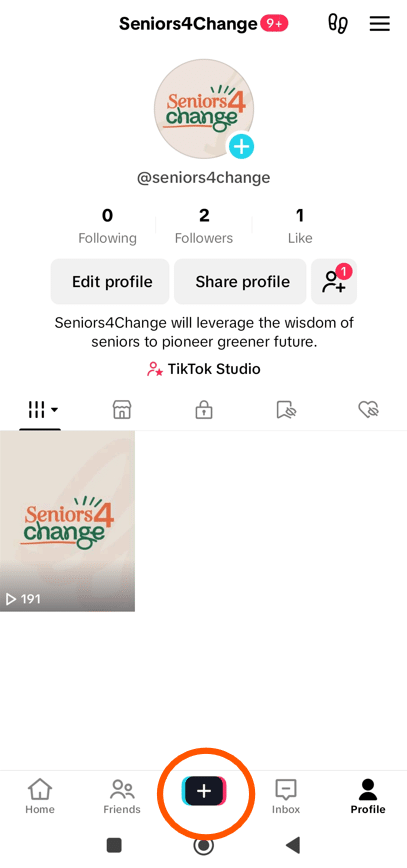
Vidéo
Étape 2 : Enregistrer ou télécharger une vidéo
- Enregistrer une vidéo: Maintenez le bouton d’enregistrement rouge enfoncé pour capturer la vidéo. Vous pouvez enregistrer plusieurs clips en relâchant et en maintenant le bouton à nouveau enfoncé.
- Télécharger une vidéo: Appuyez sur le bouton « Télécharger » pour sélectionner une vidéo dans votre galerie.
Étape 3 : Modifiez votre vidéo
- Musique : Cliquez sur « Sons » pour ajouter de la musique à partir de la vaste bibliothèque de TikTok.
- Effets: Cliquez sur « Effets » pour ajouter des effets visuels à votre vidéo.
- Filtres: Balayez vers la gauche ou la droite pour appliquer des filtres à votre vidéo.
- Texte: Cliquez sur « Texte » pour ajouter des superpositions de texte.
- Stickers: Cliquez sur « Stickers » pour ajouter des autocollants, des emojis et des GIF.
- Ajuster les clips: Cliquez sur « Ajuster les clips » pour réorganiser, découper ou supprimer des clips vidéo.
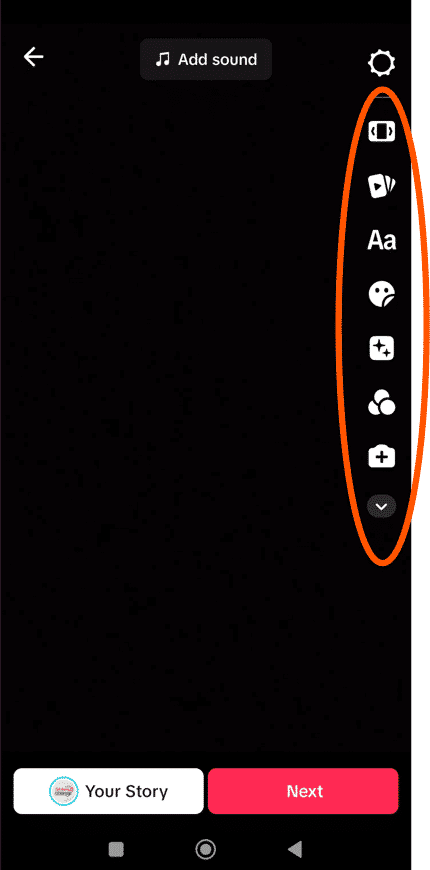
Editer
Étape 4 : Ajouter des détails à votre publication
- Légende: Ajoutez une légende pour accompagner votre publication. Vous pouvez inclure des hashtags (#) pour augmenter sa visibilité.
- Mots-clics: Utilisez des hashtags pertinents pour vous lier à des sujets d’actualité et augmenter la visibilité de votre publication.
- Mentions: Mentionnez d’autres utilisateurs en tapant « @ » suivi de leur nom d’utilisateur.
- Paramètres de confidentialité: Choisissez qui peut visionner votre vidéo (publique, amis ou privée).
- Autoriser Duo/Stitch: Activez ou désactivez les duos et les assemblages pour votre vidéo.
Étape 5 : Publiez votre contenu
- Une fois que vous êtes satisfait de votre vidéo, appuyez sur « Publier » pour la publier sur votre profil.
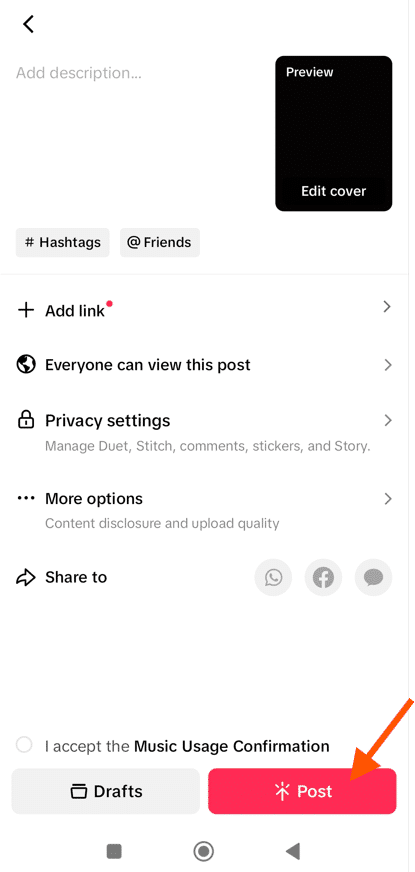
Publier votre contenu
Étape 6 : Gérer votre publication (facultatif)
- Pour modifier ou supprimer votre publication après sa publication, accédez à votre profil et appuyez sur la vidéo.
- Appuyez sur les trois points (…) en bas à droite de la vidéo.
- Choisissez « Modifier » pour apporter des modifications ou « Supprimer » pour le supprimer.
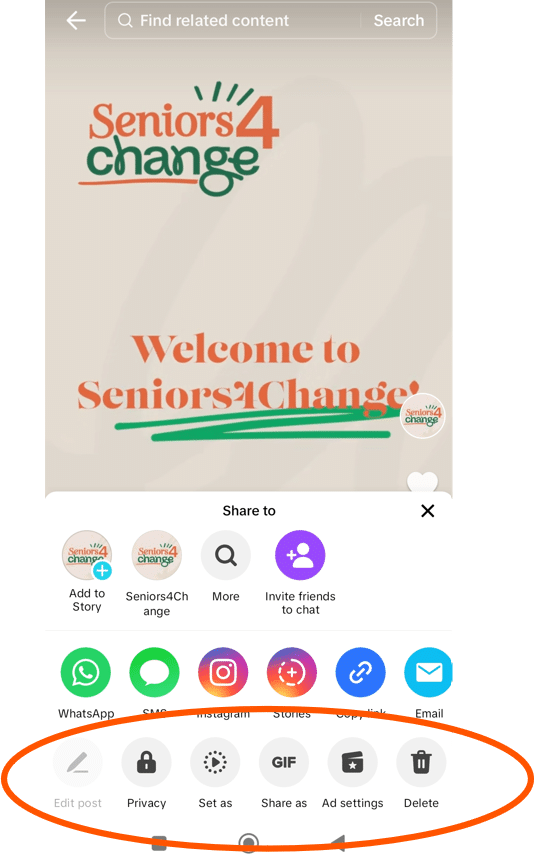
Gérer le poste
J’aime, commentaires et partages
- Likes: Tapoter le cœur d’une vidéo montre l’appréciation et aide à organiser votre flux avec un contenu similaire
- Commentaires: Laisser des commentaires sur les vidéos peut susciter des conversations et vous connecter avec d’autres personnes.
- Partage: Le partage de vidéos peut diffuser du contenu au-delà de TikTok, par exemple par le biais de messages, d’autres plateformes sociales, ou même de les enregistrer pour un visionnage ultérieur.
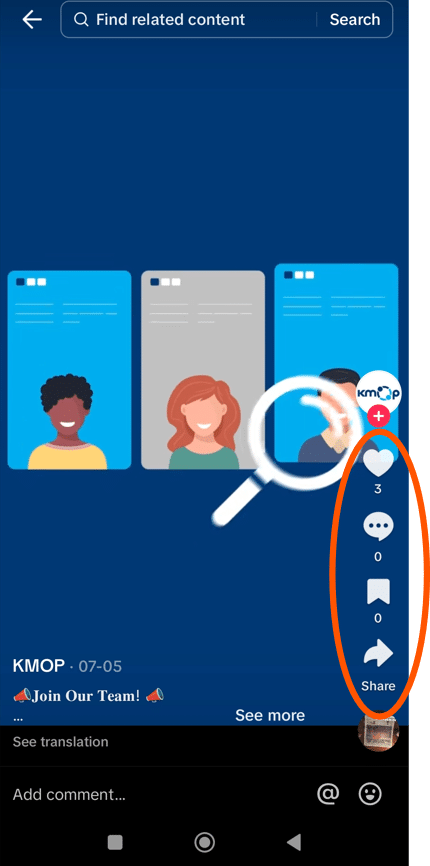
J’aime, je commente, je partage
Le rôle des hashtags dans l’augmentation de la visibilité et de l’engagement
Qu’est-ce qu’un hashtag ?
Les hashtags sont des outils précieux que vous pouvez utiliser pour améliorer votre expérience sur les réseaux sociaux, car ils permettent aux personnes qui ne sont pas personnellement liées à un utilisateur de voir et de commenter les publications qui incluent le hashtag. Grâce aux hashtags, vous pouvez :
- Découvrez du contenu pertinent: Vous pouvez utiliser des hashtags pour découvrir du contenu pertinent en fonction de vos intérêts, de vos passe-temps et de vos passions. Qu’il s’agisse de #jardinage, #cuisine ou #durabilité, Les hashtags peuvent vous aider à trouver et à interagir avec les publications qui vous intéressent.
- Connectez-vous avec des personnes partageant les mêmes idées: En suivant et en utilisant des hashtags liés à vos centres d’intérêt, vous pouvez vous connecter avec des personnes partageant les mêmes idées du monde entier. S’engager dans des conversations et des discussions autour de passe-temps ou de sujets communs favorise un sentiment de communauté et d’appartenance, ce qui est particulièrement précieux pour les personnes qui cherchent à élargir leurs cercles sociaux.
- Rester informé: Les hashtags tendance vous permettent de rester informé de l’actualité, des nouvelles et des sujets tendance. Qu’il s’agisse de #COVID19 mises à jour ou du #JourMondialdel’Environnement, vous pouvez accéder à de l’information et participer à des conversations importantes, ce qui vous permet de vous tenir au courant des derniers événements. Cependant, il est essentiel d’évaluer de manière critique toutes les informations en ligne, car toutes les opinions exprimées sur les médias sociaux ne sont pas fiables ou exactes.
- Partager des histoires personnelles: Vous pouvez utiliser des hashtags pour partager vos propres histoires, souvenirs et expériences. Qu’il s’agisse de #Souvenirsdujeudi ou #Vendredienfamille, vous pouvez partager avec vos amis et votre public des moments avec vos amis, votre famille et vos abonnés, créant ainsi des liens significatifs.
- Accroître l’engagement: L’inclusion de hashtags pertinents dans vos publications peut augmenter la visibilité et l’engagement de votre contenu. En utilisant des hashtags populaires ou tendance, vous pouvez atteindre un public plus large et encourager les interactions telles que les likes, les commentaires et les partages.
- Promotion de causes et de campagnes: Les personnes passionnées par les causes sociales ou la défense des droits peuvent utiliser des hashtags pour sensibiliser et promouvoir des campagnes. Qu’il s’agisse de #Actionpourleclimat ou #Droitsdesseniors, vous pouvez amplifier votre message et mobiliser le soutien de vos communautés en ligne.
En général, les hashtags peuvent vous permettre d’explorer, de vous connecter et de vous engager avec le monde numérique de manière significative. En utilisant des hashtags dans vos publications, vous pouvez contribuer à des conversations importantes, en vous assurant que vos voix sont entendues et valorisées dans le monde numérique.
Utiliser des hashtags sur Facebook
- Tapez le symbole du hashtag (#) suivi d’un mot-clé ou d’une phrase dans votre message. Par exemple, #DIY ou #Bricolage.
- Les hashtags peuvent être ajoutés n’importe où dans vos publications : au début, au milieu ou à la fin.
- Cliquez sur un hashtag pour voir les publications qui mentionnent le sujet en temps réel, sur Facebook.
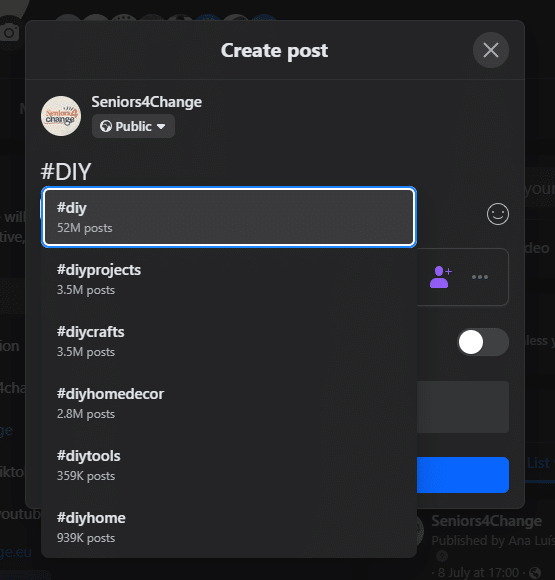
Hashtags
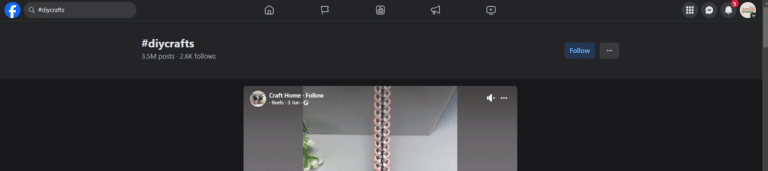
Hashtags
Utilisation des hashtags sur Instagram
- Inclure des hashtags dans vos publications : Tapez le symbole du hashtag (#) suivi d’un mot-clé ou d’une phrase sans espaces dans la légende de votre publication ou vos commentaires.
- Découvrir du contenu grâce aux hashtags : Cliquez sur un hashtag pour afficher d’autres messages étiquetés avec la même phrase.
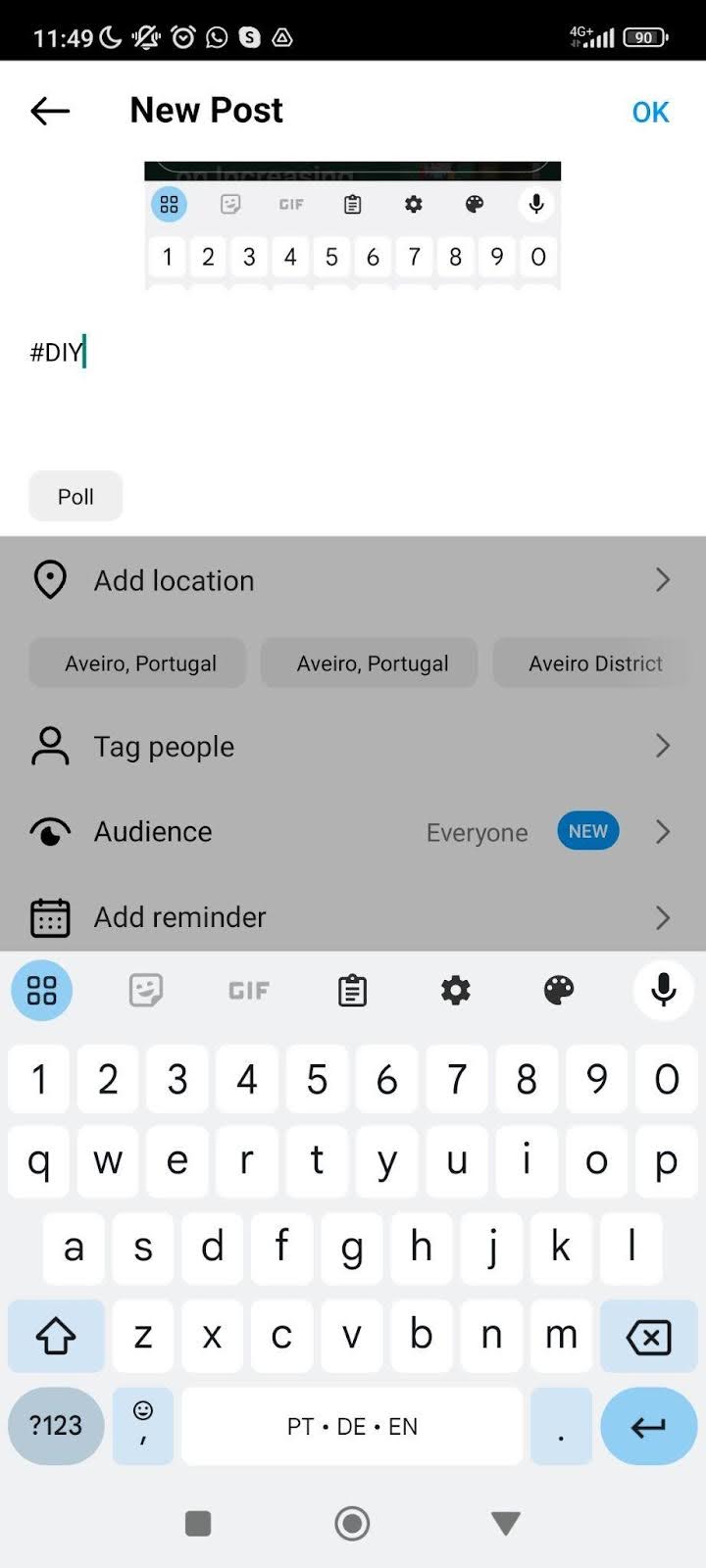
Hashtags sur Instagram
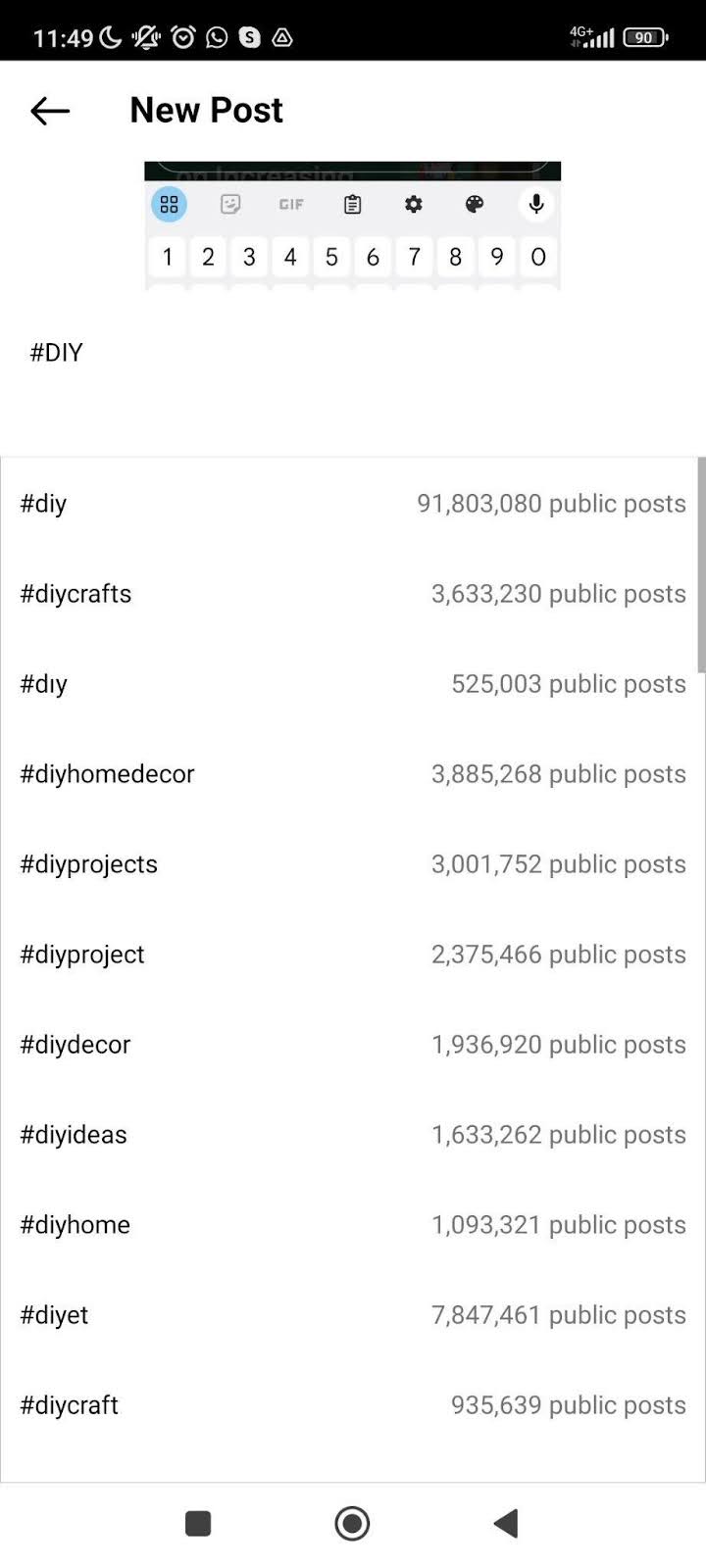
Hashtags sur Instagram
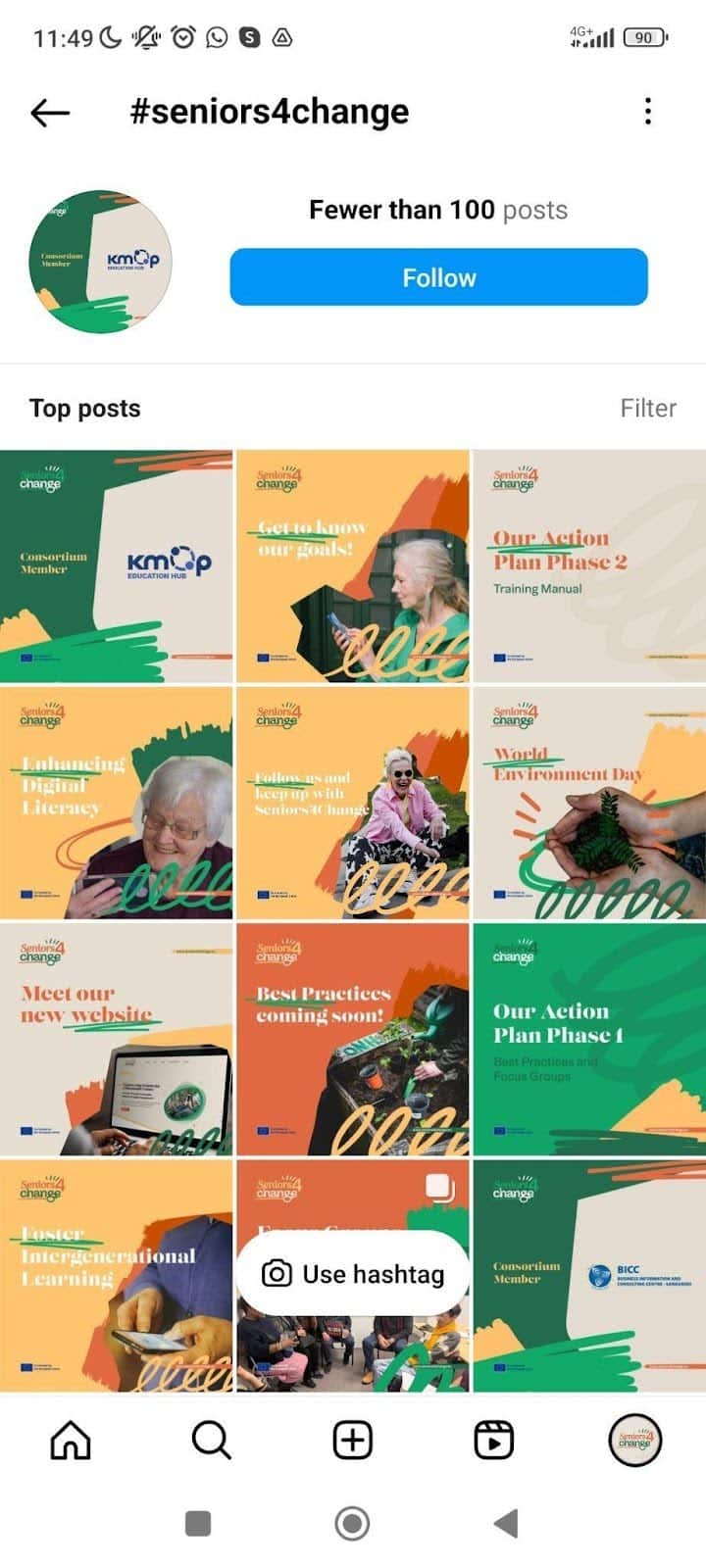
Hashtags sur Instagram
Utilisation de hashtags sur TikTok
- Ajouter des hashtags à vos publications : Lorsque vous téléchargez une vidéo, vous pouvez ajouter des hashtags à la légende pour aider les autres à trouver votre contenu.
- Explorer les hashtags : Appuyez sur un hashtag dans la description d’une vidéo pour voir plus de vidéos qui ont utilisé le même hashtag.
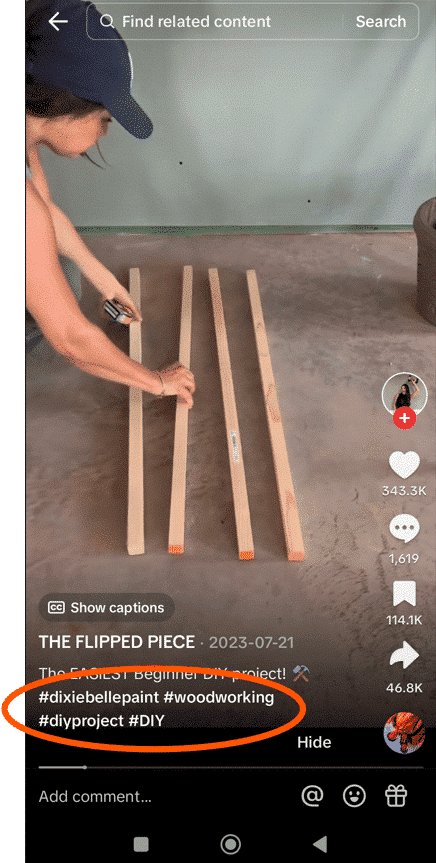
Hashtags sur TikTok
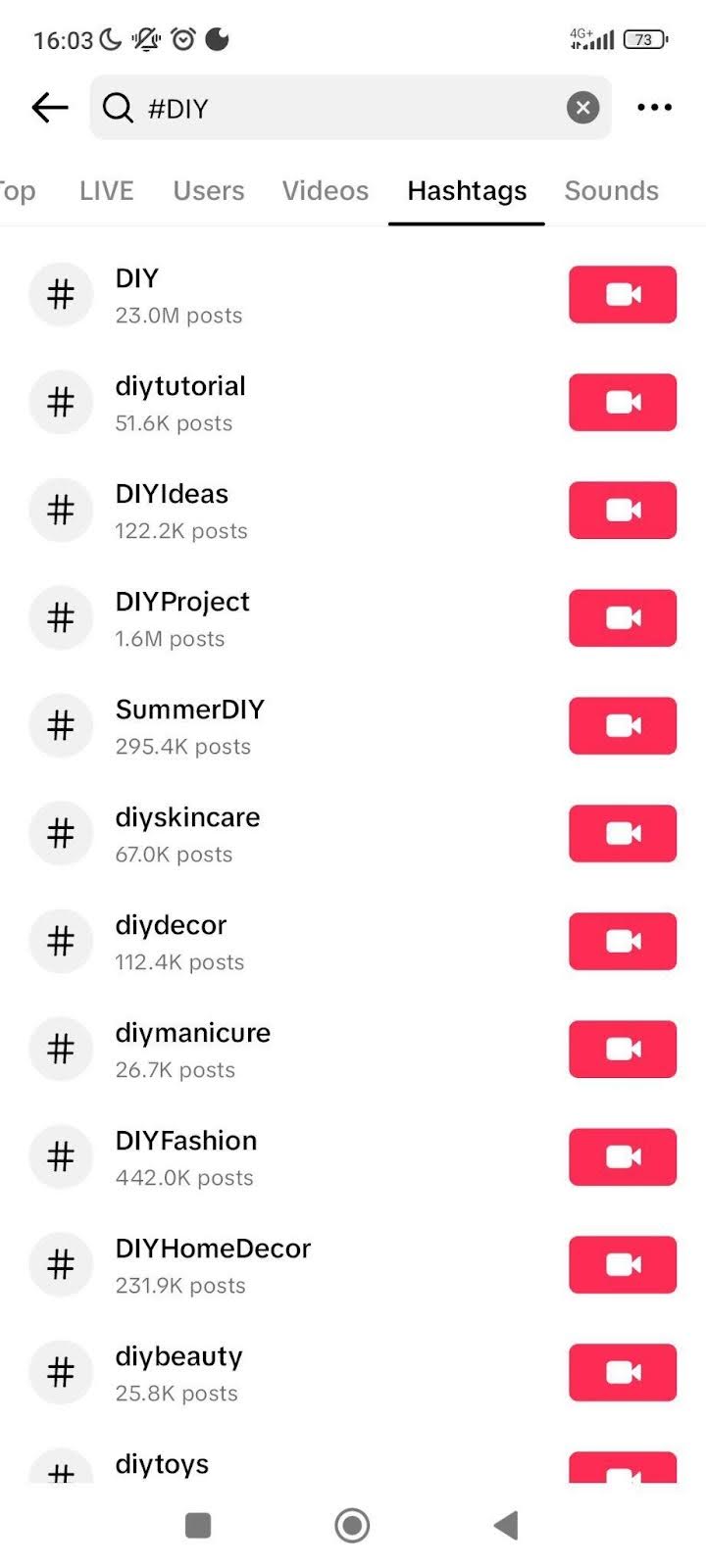
Hashtags sur TikTok
